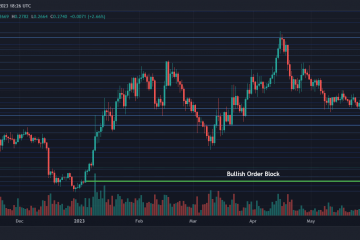Ostatnio natknąłem się na artykuł o tym, jak znaleźć i zamienić niechciane spacje i/lub tabulatory przed akapitem. Uznałem to za interesujące, ponieważ wielu, wielu ludzi nie ma pojęcia, jak potężny jest ten Pilcrow (znak akapitu). Jeśli skopiujesz Pilcrow na końcu akapitu, w rzeczywistości skopiujesz całe formatowanie, które jest z nim związane. Kiedy wyjaśniam to ludziom, zawsze są zdumieni i mówią mi, jak pomocny jest dla nich ten mały smakołyk. Kiedyś pracowałem z prawnikiem, który powiedział mi, że zaoszczędziłem mu godzin formatowania. Wiele osób nie lubi pokazywać wszystkich znaków podczas pracy nad dokumentem, ale jeśli mnie o to poprosisz, jest to absolutnie tego warte. Wtedy możesz dokładnie zobaczyć, co się dzieje i łatwiej jest to naprawić. Ale robię dygresję – wracam do tego bardzo pomocnego artykułu. Jak więc pozbyć się niechcianych spacji i tabulatorów przed naciśnięciem przycisku Enter? W rzeczywistości jest to całkiem łatwe przy użyciu funkcji Znajdź i zamień oraz symboli wieloznacznych.
Wykonaj poniższe czynności, aby dowiedzieć się, jak:
Naciśnij CTRL + H, aby otworzyć Znajdź i zamień. Kliknij Więcej. Wybierz Użyj symboli wieloznacznych.W Znajdź Whw, d , wprowadź: ([ ^t]{1,})(^013). Bezpośrednio po otwierającym nawiasie kwadratowym i przed ^t znajduje się spacja. W Zastąp wpisz \2.Kliknij Znajdź następny.Jeśli został znaleziony ciąg spacji lub tabulacji, kliknij Zastąp, a następnie Znajdź następny. Powtarzać. Nie klikaj Zamień, dopóki nie masz pewności, że nie zastąpisz potrzebnego ciągu spacji lub tabulatorów.
Poniżej znajduje się podział:
W wyszukiwaniu są dwa elementy, z których oba są ujęte w osobny zestaw nawiasów. W pierwszym elemencie [ ] obejmuje elementy, które chcesz znaleźć – nie jest to zakres, ale pojedyncze elementy, więc nie ma myślnika oddzielającego spację od ^t (^t to kod znacznika tabulacji). Oznacza to, że program Word wyszuka każdą spację i/lub tabulator. Po [ ] i przed nawiasem zamykającym pierwszego elementu jest {1,}. To mówi programowi Word, aby szukał jednego lub więcej wystąpień rzeczy w nawiasach kwadratowych. Tak więc jedna lub więcej spacji i/lub jedna lub więcej kart. Jeśli chcesz go ograniczyć, możesz użyć {2,5}, który szukałby tylko 2, 3, 4 lub 5 spacji lub tabulacji. Gdybyś miał jedną kartę lub sześć lub więcej kart/spacji, nie można by ich znaleźć. W drugim elemencie znajduje się kod wieloznaczny programu Word dla Pilcrow (znak akapitu). W standardowym znalezieniu i zamianie użyłbyś ^p, ale gdy używasz symboli wieloznacznych, to nie zadziała i zamiast tego musisz użyć ^013. W polu Zastąp \2 mówi, aby zastąpić spację, tabulatory i Pilcrow ślady można znaleźć tylko w przypadku jednego Pilcrow. Oznacza to, że zamień element 2 na siebie. Ponieważ nie ma nic dla elementu 1, wszystko znalezione w elemencie 1 zostanie usunięte.
—